Dynamische Tabellen erstellen¶
Unter diesem Thema werden die wichtigsten Konzepte zur Erstellung dynamischer Tabellen erläutert.
Stellen Sie vor Beginn sicher, dass Sie über die Berechtigungen für das Erstellen dynamischer Tabellen verfügen und dass für alle von der Abfrage dynamischer Tabellen verwendeten Objekte die Änderungsverfolgung aktiviert ist.
Für das Erstellen dynamischer Tabellen können einige Einschränkungen gelten. Eine vollständige Liste finden Sie unter Beschränkungen für dynamische Tabellen.
Änderungsverfolgung aktivieren¶
Wenn beim Erstellen einer dynamischen Tabelle mit inkrementellem Aktualisierungsmodus die Änderungsverfolgung für die abgefragten Tabellen noch nicht aktiviert ist, versucht Snowflake automatisch, die Änderungsverfolgung für sie zu aktivieren. Um inkrementelle Aktualisierungen zu unterstützen, muss die Änderungsverfolgung mit Nicht-Null-Time Travel-Aufbewahrungsfrist für alle zugrunde liegenden Objekte, die von einer dynamischen Tabelle verwendet werden, aktiviert sein.
Wenn sich die Basisobjekte ändern, ändert sich auch die dynamische Tabelle. Wenn Sie ein Basisobjekt neu erstellen, müssen Sie die Änderungsverfolgung wieder aktivieren.
Bemerkung
Snowflake versucht nicht automatisch, die Änderungsverfolgung bei dynamischen Tabellen zu aktivieren, die im Modus der vollständigen Aktualisierung erstellt wurden.
Um die Änderungsverfolgung für ein bestimmtes Datenbankobjekt zu aktivieren, verwenden Sie ALTER TABLE, ALTER VIEW und ähnliche Befehle für dieses Objekt. Der Benutzer, der die dynamische Tabelle erstellt, muss die OWNERSHIP-Berechtigungen haben, um die Änderungsverfolgung für alle zugrunde liegenden Objekte zu aktivieren.
Um zu prüfen, ob die Änderungsverfolgung aktiviert ist, verwenden Sie SHOW VIEWS, SHOW TABLES und ähnliche Befehle für die zugrunde liegenden Objekte, und untersuchen Sie die Spalte change_tracking.
Unterstützte Basisobjekte¶
Dynamische Tabellen unterstützen die folgenden Basisobjekte:
Tabellen
Von Snowflake verwaltete Apache Iceberg™-Tabellen
Extern verwaltete Apache Iceberg™-Tabellen
Beispiel: Erstellen einer einfachen dynamischen Tabelle¶
Angenommen, Sie möchten eine dynamische Tabelle erstellen, die die Spalten product_id und product_name aus der Tabelle staging_table enthält, und Sie haben folgende Ziele:
Sie möchten, dass die Daten in der dynamischen Tabelle höchstens 20 Minuten hinter den Daten in
staging_tablezurückbleiben.Sie möchten die Computeressourcen des Warehouses
mywhfür die Aktualisierung verwenden.Sie möchten, dass der Aktualisierungsmodus automatisch ausgewählt wird.
Snowflake empfiehlt, den automatischen Aktualisierungsmodus nur während der Entwicklungphase zu verwenden. Weitere Informationen dazu finden Sie unter Best Practices für die Auswahl von Aktualisierungsmodi für dynamische Tabellen.
Sie möchten, dass die dynamische Tabelle bei der Erstellung synchron aktualisiert wird.
Sie möchten, dass der Aktualisierungstyp automatisch ausgewählt wird und dass die dynamische Tabelle bei der Erstellung synchron aktualisiert wird.
Zum Erstellen der dynamischen Tabelle führen Sie die folgende SQL-Anweisung CREATE DYNAMIC TABLE aus:
CREATE OR REPLACE DYNAMIC TABLE my_dynamic_table
TARGET_LAG = '20 minutes'
WAREHOUSE = mywh
REFRESH_MODE = auto
INITIALIZE = on_create
AS
SELECT product_id, product_name FROM staging_table;
Eine vollständige Liste der Parameter und der Syntaxvarianten finden Sie unter CREATE DYNAMIC TABLE.
Erstellen dynamischer Tabellen, die aus von Snowflake verwalteten oder extern verwalteten Apache Iceberg™-Tabellen lesen¶
Das Erstellen einer dynamischen Tabelle aus einer Iceberg-Tabelle ist ähnlich wie das Erstellen einer dynamischen Tabelle aus einer regulären Tabelle. Führen Sie die CREATE DYNAMIC TABLE SQL-Anweisung wie bei einer normalen Tabelle aus, wobei entweder eine von Snowflake verwaltete Tabelle oder eine von einem externen Katalog verwaltete Tabelle als Basisobjekt verwendet wird.
Dynamische Tabellen, die aus einer von Snowflake verwalteten Iceberg-Tabelle als Basistabelle lesen, sind nützlich, wenn Sie möchten, dass Ihre Pipelines Daten in einer Snowflake-verwalteten Iceberg-Tabelle verarbeiten oder wenn Sie möchten, dass Ihre Pipelines Iceberg-Tabellen verarbeiteten, die von anderen Engines geschrieben wurden. Beachten Sie, dass externe Engines nicht in von Snowflake verwaltete Iceberg-Tabellen schreiben können. Sie haben Lese- und Schreibberechtigungen für Snowflake, sind für externe Engines jedoch schreibgeschützt.
Dynamische Tabellen, die aus Iceberg-Tabellen lesen, die von externen (nicht Snowflake) Katalogen, z. B. AWS Glue, verwaltet werden und von Engines wie Apache Spark geschrieben wurden, eignen sich für die Verarbeitung von Daten aus externen Data Lakes. Sie können dynamische Tabellen auf der Grundlage extern verwalteter Daten erstellen und diese kontinuierlich in Snowflake verarbeiten, ohne die Daten zu duplizieren oder aufzunehmen.
Einschränkungen und Hinweise zur Verwendung von Iceberg-Tabellen¶
Alle Einschränkungen für reguläre dynamische Tabellen und dynamische Iceberg-Tabellen gelten weiterhin.
Außerdem:
Alle Einschränkungen für Iceberg-Basistabellen gelten. Weitere Informationen dazu finden Sie unter Hinweise und Einschränkungen.
Sie können eine dynamische Tabelle erstellen, die aus nativen Snowflake-Tabellen, aus Snowflake verwalteten Iceberg-Tabellen und aus extern verwalteten Iceberg-Tabellen liest.
Dynamische Tabellen verfolgen Änderungen auf Dateiebene für extern verwaltete Iceberg-Basistabellen, im Gegensatz zu anderen Basistabellen, die Änderungen auf Zeilenebene verfolgen. Häufige Kopieren-auf-Schreiben-Operationen (z. B. Aktualisierungen oder Löschungen) auf extern verwalteten Iceberg-Tabellen können sich auf die Leistung von inkrementellen Aktualisierungen auswirken.
Erstellen dynamischer Tabellen mithilfe von Backfilling¶
Backfilling ist eine kopierfreie, kostengünstige Operation, die die Quelldaten sofort in einer dynamischen Tabelle verfügbar macht. Sie können eine dynamische Tabelle mit ersten Daten erstellen, die durch Backfilling aus einer Tabelle oder dynamischen Tabelle aufgefüllt werden, und trotzdem immer noch eine benutzerdefinierte Aktualisierungsabfrage für zukünftige Aktualisierungen definieren.
Bei Unveränderlichkeitseinschränkungen wird nur die unveränderliche Region durch Backfilling aufgefüllt, und sie bleibt unverändert, auch wenn die unveränderliche Region nicht mehr mit der Quelle übereinstimmt. Der veränderbare Bereich wird wie üblich aus der Definition der dynamischen Tabelle und den Basistabellen berechnet.
Only data defined by the IMMUTABLE WHERE immutability constraint can be backfilled because the backfill data must remain unchanged, even if it differs from the upstream source.
Beispiele für die Verwendung von Backfilling¶
Die folgenden Beispiele zeigen, wie Sie neue dynamische Tabellen aus Tabellen mit durch Backfilling aufgefüllten Daten erstellen können.
Jeder Spaltenname muss in der Backfilling-Tabelle mit kompatiblen Datentypen vorhanden sein und muss in derselben Reihenfolge wie die Backfilling-Tabelle vorliegen. Tabelleneigenschaften und Berechtigungen werden nicht aus der Backfilling-Tabelle kopiert.
Wenn Time-Travel-Parameter AT | BEFORE angegeben werden, werden die Daten aus der Backfilling-Tabelle zur angegebenen Zeit kopiert.
Beispiel: Backfilling aus einem Teil der Tabelle¶
Im folgenden Beispiel wird der unveränderlichen Bereich von my_dynamic_table aus my_backfill_table und der veränderliche Bereich aus der Definition der dynamischen Tabelle durch Backfilling aufgefüllt.
Wenn in diesem Szenario die dynamische Tabelle mit inkrementellem Aktualisierungsmodus erstellt wird, löscht die Neuinitialisierung alle Zeilen, die veränderbar sind, und füllt nur den veränderbaren Bereich neu aus. Wenn die dynamische Tabelle mit vollständigem Aktualisierungsmodus erstellt wird, wird eine vollständige Aktualisierung mit derselben Wirkung ausgelöst.
CREATE DYNAMIC TABLE my_dynamic_table (day TIMESTAMP, totalSales NUMBER)
IMMUTABLE WHERE (day < '2025-01-01')
BACKFILL FROM my_backfill_table
TARGET_LAG = '20 minutes'
WAREHOUSE = 'mywh'
AS SELECT DATE_TRUNC('day', ts) AS day, sum(price)
FROM my_base_table
GROUP BY day;
Beispiel: Wiederherstellen oder Ändern von Daten in einer dynamischen Tabelle mithilfe von Backfilling¶
Sie können die Daten oder die Definition einer dynamischen Tabelle nicht direkt bearbeiten. Um Daten wiederherzustellen oder zu korrigieren, führen Sie die folgenden Problemumgehungsschritte aus:
Klonen Sie die dynamische Tabelle in eine reguläre Tabelle.
Ändern Sie die geklonte Tabelle wie erforderlich.
Nehmen Sie ein Backfilling aus der bearbeiteten Tabelle in eine neue dynamische Tabelle vor.
Im folgenden Beispiel aggregiert my_dynamic_table tägliche Verkaufsdaten aus der Basistabelle sales:
CREATE OR REPLACE TABLE sales(item_id INT, ts TIMESTAMP, sales_price FLOAT);
INSERT INTO sales VALUES (1, '2025-05-01 01:00:00', 10.0), (1, '2025-05-01 02:00:00', 15.0), (1, '2025-05-01 03:00:00', 11.0);
INSERT INTO sales VALUES (1, '2025-05-02 00:00:00', 11.0), (1, '2025-05-02 05:00:00', 13.0);
CREATE DYNAMIC TABLE my_dynamic_table
TARGET_LAG = 'DOWNSTREAM'
WAREHOUSE = mywh
INITIALIZE = on_create
IMMUTABLE WHERE (day <= '2025-05-01')
AS
SELECT item_id, date_trunc('DAY', ts) day, count(sales_price) AS sales_count FROM sales
GROUP BY item_id, day;
SELECT item_id, to_char(day, 'YYYY-MM-DD') AS day, sales_count FROM my_dynamic_table;
+---------+------------+-------------+
| ITEM_ID | DAY | SALES_COUNT |
|---------+------------+-------------|
| 1 | 2025-05-01 | 3 |
| 1 | 2025-05-02 | 2 |
+---------+------------+-------------+
Optional können Sie die alten Daten archivieren, um Speicherkosten zu sparen:
DELETE FROM sales WHERE ts < '2025-05-02';
ALTER DYNAMIC TABLE my_dynamic_table REFRESH;
SELECT item_id, to_char(day, 'YYYY-MM-DD') AS day, sales_count FROM my_dynamic_table;
Später finden Sie einen Verkaufsfehler am 2025-05-01, wobei sales_count „2“ sein sollte. So korrigieren Sie dies:
Klonen Sie
my_dynamic_tablein einer regulären Tabelle:CREATE OR REPLACE TABLE my_dt_clone_table CLONE my_dynamic_table;
Aktualisieren Sie die geklonte Tabelle:
UPDATE my_dt_clone_table SET sales_count = 2 WHERE day = '2025-05-01'; SELECT item_id, to_char(day, 'YYYY-MM-DD') AS day, sales_count FROM my_dt_clone_table;
+---------+------------+-------------+ | ITEM_ID | DAY | SALES_COUNT | |---------+------------+-------------| | 1 | 2025-05-01 | 2 | | 1 | 2025-05-02 | 2 | +---------+------------+-------------+
Erstellen Sie die dynamische Tabelle neu, indem Sie den bearbeiteten Klon als Backfilling-Quelle verwenden.
CREATE OR REPLACE DYNAMIC TABLE my_dynamic_table BACKFILL FROM my_dt_clone_table IMMUTABLE WHERE (day <= '2025-05-01') TARGET_LAG = 'DOWNSTREAM' WAREHOUSE = mywh INITIALIZE = on_create AS SELECT item_id, date_trunc('DAY', ts) day, count(sales_price) AS sales_count FROM sales GROUP BY item_id, day;
Mit diesem Ansatz können Sie Daten in einer dynamischen Tabelle wiederherstellen oder korrigieren, ohne die Basistabelle ändern zu müssen:
SELECT item_id, to_char(day, 'YYYY-MM-DD') AS day, sales_count FROM my_dynamic_table;
+---------+------------+-------------+ | ITEM_ID | DAY | SALES_COUNT | |---------+------------+-------------| | 1 | 2025-05-01 | 2 | | 1 | 2025-05-02 | 2 | +---------+------------+-------------+
Beispiel: Ändern des Schemas einer dynamischen Tabelle mithilfe von Backfilling¶
Sie können das Schema einer dynamischen Tabelle nicht direkt ändern. Um das Schema zu aktualisieren, z. B. eine Spalte hinzuzufügen, gehen Sie wie folgt vor:
Klonen Sie die dynamische Tabelle in eine reguläre Tabelle. Im folgenden Beispiel wird
my_dynamic_tableverwendet, die aussaleserstellt wurde (siehe oben).CREATE OR REPLACE TABLE my_dt_clone_table CLONE my_dynamic_table;
Ändern Sie das Schema der geklonten Tabelle:
ALTER TABLE my_dt_clone_table ADD COLUMN sales_avg FLOAT; SELECT item_id, to_char(day, 'YYYY-MM-DD') as DAY, SALES_COUNT, SALES_AVG FROM my_dt_clone_table;
Optional können Sie die neue Spalte mit Daten füllen.
Erstellen Sie die dynamische Tabelle neu, indem Sie den bearbeiteten Klon als Backfilling-Quelle verwenden.
CREATE OR REPLACE DYNAMIC TABLE my_dynamic_table BACKFILL FROM my_dt_clone_table IMMUTABLE WHERE (day <= '2025-05-01') TARGET_LAG = 'DOWNSTREAM' WAREHOUSE = mywh INITIALIZE = on_create AS SELECT item_id, date_trunc('DAY', ts) day, count(sales_price) AS sales_count, avg(sales_price) as sales_avg FROM sales GROUP BY item_id, day;
Mit diesem Ansatz können Sie Daten in einer dynamischen Tabelle wiederherstellen oder korrigieren, ohne die Basistabelle ändern zu müssen:
SELECT item_id, to_char(day, 'YYYY-MM-DD') as DAY, SALES_COUNT, SALES_AVG, metadata$is_immutable as IMMUTABLE from my_dynamic_table ORDER BY ITEM_ID, DAY;
+---------+------------+-------------+-----------+-----------+ | ITEM_ID | DAY | SALES_COUNT | SALES_AVG | IMMUTABLE | |---------+------------+-------------|-----------|-----------| | 1 | 2025-05-01 | 3 | NULL | TRUE | | 1 | 2025-05-02 | 2 | 12 | FALSE | +---------+-------------+------------+-----------+-----------+
Einschränkungen und Hinweise beim Erstellen einer dynamischen Tabelle mit durch Backfilling aufgefüllten Daten¶
Alle Einschränkungen von regulären dynamischen Tabellen und die -Unveränderlichkeitseinschränkungen gelten weiterhin.
Es gelten die folgenden zusätzlichen Einschränkungen und Hinweise:
Derzeit können nur reguläre und dynamische Tabellen für das Backfilling verwendet werden.
Sie können in der neuen dynamischen Tabelle keine Richtlinien oder Tags angeben, da diese aus der Backfilling-Tabelle kopiert werden.
Die Gruppierungsschlüssel in der neuen dynamischen Tabelle und der Backfilling-Tabelle müssen identisch sein.
Best Practices für das Erstellen dynamischer Tabellen¶
Pipelines dynamischer Tabellen verketten¶
Wenn Sie eine neue dynamische Tabelle definieren, sollten Sie keine große dynamische Tabelle mit vielen verschachtelten Anweisungen definieren, sondern stattdessen kleine dynamische Tabellen mit Pipelines verwenden.
Sie können eine dynamische Tabelle einrichten, um andere dynamische Tabellen abzufragen. Stellen Sie sich zum Beispiel ein Szenario vor, in dem Ihre Datenpipeline Daten aus einer Staging-Tabelle extrahiert, um verschiedene Dimensionstabellen zu aktualisieren (z. B. customer, product, date und time). Außerdem aktualisiert Ihre Pipeline eine aggregierte sales-Tabelle, die auf den Informationen aus diesen Dimensionstabellen basiert. Indem Sie die Dimensionstabellen so konfigurieren, dass sie die Staging-Tabelle abfragen, und die aggregierte sales-Tabelle so, dass sie die Dimensionstabellen abfragt, erzeugen Sie einen Kaskadeneffekt, ähnlich wie bei einem Task-Graphen.
In diesem Setup wird die Aktualisierung der aggregierten sales-Tabelle erst ausgeführt, nachdem die Aktualisierungen der Dimensionstabellen erfolgreich abgeschlossen wurden. Dies stellt die Konsistenz der Daten und die Einhaltung der Verzögerungsziele sicher. Durch einen automatischen Aktualisierungsprozess lösen alle Änderungen in den Quelltabellen zu den entsprechenden Zeitpunkten Aktualisierungen in allen abhängigen Tabellen aus.
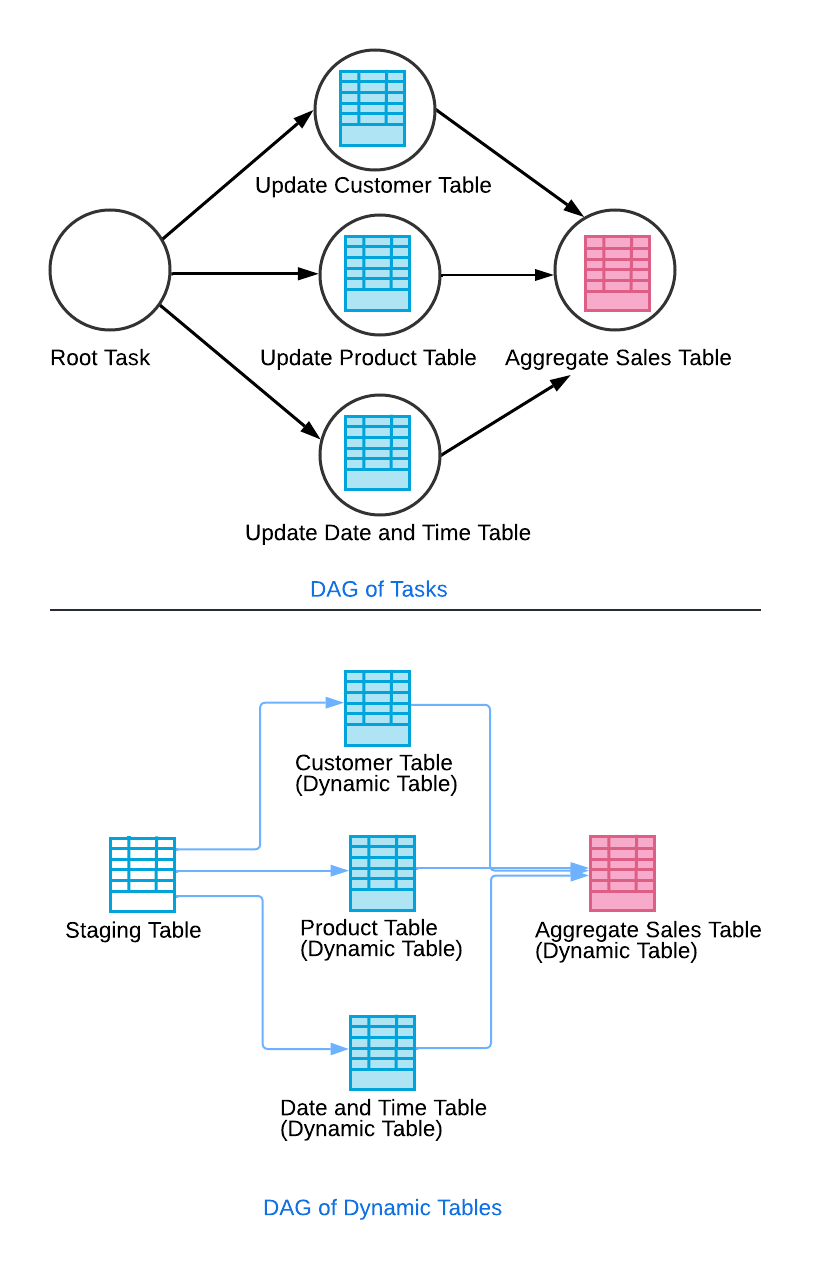
Dynamische „Controller“-Tabelle für komplexe Task-Graphen verwenden¶
Wenn Sie einen komplexen Graphen von dynamischen Tabellen mit vielen Wurzeln und Blättern haben und mit einem einzigen Befehl Operationen (z. B. Änderung der Verzögerung, manuelle Aktualisierung, Aussetzung) am gesamten Task-Graphen ausführen möchten, gehen Sie wie folgt vor:
Setzen Sie den Wert für
TARGET_LAGfür alle Ihre dynamischen Tabellen aufDOWNSTREAM.Erstellen Sie eine dynamische „Controller“-Tabelle, die alle Blätter in Ihrem Task-Graphen ausliest. Um sicherzustellen, dass dieser Controller keine Ressourcen verbraucht, gehen Sie wie folgt vor:
CREATE DYNAMIC TABLE controller TARGET_LAG = <target_lag> WAREHOUSE = <warehouse> AS SELECT 1 A FROM <leaf1>, …, <leafN> LIMIT 0;
Verwenden Sie den Controller, um den gesamten Task-Graphen zu steuern. Beispiel:
Legen Sie eine neue Zielverzögerung für den Task-Graphen fest.
ALTER DYNAMIC TABLE controller SET TARGET_LAG = <new_target_lag>;Aktualisieren Sie den Task-Graphen manuell.
ALTER DYNAMIC TABLE controller REFRESH;
Verwenden Sie transiente dynamische Tabellen, um die Speicherkosten zu reduzieren¶
Transiente dynamische Tabellen halten Daten zuverlässig über die Zeit aufrecht und unterstützen Time Travel innerhalb der Datenaufbewahrungsfrist, bewahren aber keine Daten über die Fail-safe-Frist hinaus auf. Standardmäßig werden die dynamischen Tabellendaten sieben Tage lang im Fail-safe-Speicher aufbewahrt.
Bei dynamischen Tabellen mit hohem Aktualisierungsdurchsatz kann dies den Speicherverbrauch erheblich erhöhen. Daher sollten Sie eine dynamische Tabelle nur dann zu einer transienten Tabelle machen, wenn ihre Daten nicht dasselbe Maß an Datenschutz und Wiederherstellung benötigen, das permanente Tabellen bieten.
Mit der Anweisung CREATE DYNAMIC TABLE können Sie eine transiente dynamische Tabelle erstellen oder bestehende dynamische Tabellen in transiente dynamische Tabellen klonen.
Probleme beim Erstellen dynamischer Tabellen lösen¶
Wenn Sie eine dynamische Tabelle erstellen, erfolgt die anfängliche Aktualisierung entweder nach einem Zeitplan (ON_SCHEDULE) oder sofort bei der Erstellung (ON_CREATE). Die erstmalige Datenbefüllung oder Initialisierung hängt davon ab, wann diese erste Aktualisierung stattfindet. Beispiel: Für ON_CREATE kann die Initialisierung länger dauern, wenn sie Aktualisierungen der vorgelagerten dynamischen Tabellen auslöst.
Die Initialisierung kann einige Zeit dauern, je nachdem, wie viele Daten gescannt werden. Um den Fortschritt zu sehen, gehen Sie wie folgt vor:
Melden Sie sich bei Snowsight an.
Wählen Sie im Navigationsmenü die Option Monitoring » Query History aus.
In der Dropdown-Liste Filters geben Sie CREATE DYNAMIC TABLE als SQL Text-Filter und Ihren Warehouse-Namen als Warehouse-Filter ein.
Wählen Sie unter SQL text die Abfrage mit Ihrer dynamischen Tabelle aus, und verwenden Sie die Registerkarten Query Details und Query Profile, um den Fortschritt zu verfolgen.